1. 【番外】 第1回 【WordPress】 Google_Adsense 申請 審査 合格 設定
環境:Debian 9 php 7.0 Apache 2.4.25 MySQL 5.7 Cocoon
目的:広告収入による収益化
「WordPress」で「ブログ」や「Webページ」を作成して、運営していくことにはお金がかかります。広告収入を得なければ、ふところとの相談、家族との相談、身内で報連相が必要になってきます。
だから、必ず広告収入を得て、報連相が必要にならないようにしなければなりません。
「Google AdSense」「Googleアドセンス広告」を選ぶ理由
「Google AdSense」は「良質な広告」で「適切な言語で表示」してくれます。
他にも「Amazonアソシエイト」「楽天」を頻繁に見かけます。
本来なら、3つを組み合わせて収益化することが、どのアカウントが停止しても大丈夫という「リスク分散」としては良いのかも知れません。でも、一つ大きな違いがあります。
「アルコール類を販売する直接リンク」はポリシー違反
「Google AdSense」のポリシーとして、
- アルコール飲料をサイトから直接購入できるページはポリシー違反となる。
- 同一ページ内でアルコール飲料の広告と、「Google AdSense」が一緒に表示されることはポリシー違反となる。
質問:
アルコール飲料をサイトから直接購入できるページ
「お酒に関するサイトを作る予定ですが、禁止コンテンツに「アルコール飲料をサイトから直接購入できるページ」とあります。これは具体的にはどのようなページのこと指しているのでしょうか?例えば、アルコールのアフィリエイト広告は禁止コンテンツに該当しますか?」回答:
これは過去に社員に聞いたことがあります。以下のような回答でした。Q:”直接購入できる”とは通販のことか? -その通りでございます。(自分で通販サイトをやるという意味です)Q:リンクをたどって酒が購入できる場合違反となるか? -リンクをたどって酒が購入できる場合であっても、リンクそのものが酒でない限りは違反となりません。(バナーの場合は酒の表記が無いこと)念のため以下も聞いてみました。Q:酒を扱っていないページで酒ではないアフィリエイトを置くのは違反か? -違反ではありません。Q:酒を扱っていないページで第三者の酒のアフィリエイトを置くのは違反か? -第三者であってもアルコール販売を示唆するアフィリエイトとアドセンスの同時表示は違反対象となります。いずれにせよ、過度な飲酒の奨励や未成年への飲酒の奨励は禁止です。
【Google 公式】Google AdSense ヘルプ:アルコール飲料をサイトから直接購入できるページ
私は、日本酒をこよなく愛する人です。もう一つのWebサイト「Tokyo2020 unofficial 非公式」では、「日本酒ページ」があります。このWebサイトでも日本酒について扱う可能性があります。
そうなると、「Amazonアソシエイト」や「楽天」を併用した場合、「アルコール飲料」の広告と同一ページに表示されてしまう可能性が高くなります。優先順位の一番高い「Google AdSense」のポリシー違反となり、アカウントが停止になってしまいかねません。
「Tokyo2020 unofficial 非公式」は「日本」より、「外国」からのアクセスのほうが多くなってきました。「Google AdSense」は外国人がアクセスしても、ユーザーごとの言語に対応して適切な広告が表示される仕組みです。
「Google AdSense」は「良質な広告」で「適切な言語で表示」してくれるわけですから、私にとって必要不可欠な存在です。
「Amazonアソシエイト」
「日本版」と「海外版」がそれぞれに異なるということが、調べて分かったことです。また「購入成果の成功報酬型」のため、商品を何かしら紹介する必要が出てきます。
「楽天アフィリエイト」
楽天もAmazonと同様、「購入成果の成功報酬型」です。どちらにも共通するのは、「アルコール飲料」の広告が多く掲載されます。私がとても良く検索しているからかも知れませんが。
企業の成り立ちの違い
また、企業の成り立ちから広告費用の配分を比較すると「Google AdSense」が私には合うような気がします。
Google:この2つはしっかりと読んだほうが良いです。
- 「Google が掲げる 10 の事実」
「」(2021年6月15日リンク切れ)
↓「記録しておいた日本語原文」です。
https://tohyo2020.org/google_10-things/
- 整理整頓された図書館をモデルにした検索が始まりです。
「Google Maps」もあります。「地図を制するものは世界を制す。」こんな言葉も昔からあります。ゆえに、価値が毀損しにくいと思います。
Googleのポリシーによって、パワーバランスが異なった場合でも、 - 良質なスポンサー(企業)
- 良質なプラットフォーム(Google)
- 良質なコンテンツ配信(私が運営するサイトが良質かどうかは微妙)
- 良質なユーザー(私のサイトを見てくれる人)
このパワーバランスは全体が大きくなれど、配分割合が変わりにくい性質を持っています。
- リーマンショック
- 東日本大震災
- 新型コロナ
企業が広告を著しく控えることが稀にあります。その時には全体の規模が小さくなります。
Amazon
- Amazon:Googleとは似て非なり。
Googleとは異なり「書店」です。「インターネット本屋さん」からスタートした会社です。それは、「本の中身の価値は毀損しない。」という理由からです。今では何でも販売しています。
Amazonの経営は、パワーバランスが異なってくると広告費用の配分も異なってきます。
それは、Amazonが広告(紹介料)を出さなくても、直接Amazonにアクセスして購入してくれれば良いからです。
2020年4月14日、プレス発表による、ニュース記事です。
GIGAZINE:
Amazonがアフィリエイトリンクからの紹介料率を大幅にカットすると決定、商品によっては50%以上のカットも
「紹介料率の変更は一律というわけではなく、製品カテゴリーごとに違いがありますが、一部の製品カテゴリではこれまでより50%以上も紹介料率が減少するとのこと。」
engadjet:
米Amazon、アフィリエイトの紹介料率を大幅引き下げ。依存する個人やメディアに打撃
「Amazonアソシエイトの紹介料率は商品カテゴリーごとに異なるものの、たとえば家具やホームセンターで取り扱われるような製品に関しては8%から3%へ、ほかにも食料品の料率は5%あったのが1%と大幅に削減されました。」
FASHIONSNAP.COM:
米アマゾンがアフィリエイト紹介料を引き下げ、スポーツ用品やアウトドアグッズが対象に
「紹介料率の引き下げ対象商品は、スポーツ用品やヘルスケア用品、アウトドアグッズなど。アマゾンは商品カテゴリーによって異なる紹介料率を設定しており、スポーツ用品は4.5%から3%に、ヘルスケア用品は4.5%から1%に、アウトドアグッズは5.5%から3%に引き下げる。下げ幅が最も大きかったのは家具やホームカテゴリーで、8%から3%に変更する。」
楽天
- 楽天:インタネット上のドンキホーテ。インタネット上の圧迫陳列。
私の勝手に持っている印象です。Amazonとは異なり、利益を金融企業に投資して経済圏を作ってきた感じがしています。
一方で、
Amazonは、「物流を制するものは、世界を制す。」
「世界を制す」という言葉は、もう一つ、「エネルギーを制するものは世界を制す。」
日本において、「日本企業の楽天」より「海外企業のAmazon」の伸びが大きいのは、「物流に焦点を当てていることの違い」かと思います。
これは、「ビル・ゲイツさん」が発信しているものになりますが、読んだほうが良い本の中に「コンテナ物語」という本があります。
コンテナの発明によって物流が大きく変わり、人間の活動に革命を起こしました。デジタルがどれだけ大きく変わろうとも、「人間の活動に寄与する根底のもの」を制るすことが、「世界を制す」ことに繋がっていくように思います。
一方で、楽天という企業を否定するわけではありません。私自身、利用する用途によって、どちらを利用するか変えています。
極端ですが、
- Amazon:購入する商品が決定しているもの。そこに楽しさはありません。ただの作業です。
- 楽天:購入するものが曖昧で、詳細を比較検討する時で、いつ、どの都道府県で、どのように、という楽しさがあります。Yahooショッピングにも言えることです。
楽天の一番の強み、「画一ではない」ということが一番の要因ではないかと思います。
Amazonとは企業戦略が違えど、広告分野でのパワーバランスは同様です。商品リンクによる「購入成功報酬型」で、特定の商品を紹介するというのは私には向いていません。
話を広告に戻します。
私の場合、「Google AdSense」のみです。
- 外国からのアクセスであっても、ユーザーに最適化した広告が表示される。
- パワーバランスが異なった場合でも、広告費用の配分割合が異なりにくい。
- 「Google AdSense」のアカウントをポリシー違反で停止されたくない。
加えて言えば、他の広告配信会社は、
- 女性に対して:シミ、シワ、タルミ
- 男性に対して:ハゲ、デブ、エロ
「欲モロ出し」や「恐怖煽り立て」する広告掲載率が多く、個人的には好きになれません。もし仮に大企業の広告で、「キャッチコピー」ではなく「企業名のみ」の広告掲載だったとしても、そちらの方をクリックしちゃうと思います。
前置きが長くなりすぎました。
- 申請「Google AdSense」への申請
- 審査「Google AdSense」の審査
- 合格「Google AdSense」からの合格通知
1.1 「Google AdSense」への申請
- 2020年6月25日のに申請した時点でのトップページです。(フロントページ)
1.2 「Google AdSense」への申請時
- サイト開設日時:2020年6月10日 時の記念日
- プライバシーポリシー公開日時:2020年6月19日
- 申請日時:2020年6月25日:
– フロント ページ
– プライバシーポリシー ページ
– 投稿ページ – 5ページ
– 合計 7ページ - 「プライバシーポリシー」の「固定ページ」が必須です。2020年6月19日に一番最初に作成したページです。
- 「下記画面内容」で審査申請しました。
- 6月30日合格通知メール。サイト開設から20日後プライバシーポリシー公開後11日後です。
- 第1回 WordPress(Google Click to Deploy) GCPのプロジェクト作成から独自ドメインへ紐付ける
本文の文字数:6958 - 第2回 WordPressにテーマを導入する
本文の文字数:2690文字 - 第3回 WordPressのユーザーを変更する セキュリティ対策
本文の文字数:1655文字 - 第4回 GCP WordPressのバックアップ スナップショットを作成する
本文の文字数:3610文字 - 第5回 GCP バックアップを元にSSH鍵を持たせたVMインスタンスの作成方法
本文の文字数:3678文字
上記画面の「サイドバーに表示される人気ページ」には「第5回」がないように「第5回」を公開した直後に申請しました。
- 「Google Search Console」にサイトが認識された直後に申請しました。
繰り返しになりますが、サイト全体で7ページです。
- トップページ(フロントページ)
- プライバシーポリシー
- 上記「第1回」から「第5回」までの5ページ
考え方次第だとは思いますが、ネット上に書かれている条件的なものとして、「1ページ10000万文字」、「10ページ程度必要」、「サイト開設から1ヶ月程度は必要」とか、上げたらきりがないような感じがします。
例え似たようなページであっても、自分の言葉で書いているかどうか、という部分が一番重要な条件なのではないかと思います。
私自身の申請時、「サイト開設から1週間」「投稿ページ数は5」「文字数は10000万文字には程遠い。」
上記のネットで噂されている条件には一つも当てはまっていませんので、あまり気にしないで申請してみたら良いんじゃないかと思います。
最下部に詳細を書きますが、もう一つのサイト「Tokyo2020 unofficial 非公式」ではサイト開設が2020年1月1日申請、1月9日に修正点の指摘メール受信。すぐに修正して、1月11日に審査合格しています。その時も5ページ程度です。(日本酒ページ含んで)
1.3 申請
- 「Google AdSense」の「サイトのコンテンツが第一」へアクセスして、申請します。
1.4 サイトを追加
- 「サイトを追加」をクリックして、次へ進みます。
残念ながら、すでに「Tokyo2020 unofficial 非公式」で「Google AdSense」に合格していました。結果として同じ11日後に審査合格になりました。「サイトを追加」したからといって、必ずしも、審査期間が短いというわけではないということです。
※新型コロナの影響により、通常より審査に時間がかかるという注意書きがありました。
1.5 サイトを追加する
- 「独自ドメイン」を入力するよう促されます。
1.6 独自ドメインの入力
- 「独自ドメイン」を入力をして、次へ進みます。
私は、「wwwなし」「wwwあり」の両方を申請したことがあります。
- 「Tokyo2020 unofficial 非公式」
「例、https://www.tokyo2020unofficial.com/」 - 「投票2020」
「例、https;//tohyo2020.org」
共通しているのは、「独自ドメイン」だけではなく、「https://」の入った「トップページ」で入力しました。別に、何の関係もないかも知れませんが。
1.7 「AdSense」にリンク
- 「AdSense コード」が表示されます。
- この「AdSense コード」をメモ帳などにコピーします。
- この画面はこのままにして次へ進みます。
1.8 WordPress管理画面
- 「Cocoon設定」をクリックして、次へ進みます。
1.9 「アクセス解析・認証」タブ
- 「Cocoon設定」の中の「アクセス解析・認証」タブをクリックして、次へ進みます。
1.10 「AdSense コード」
「AdSense コード」画面で「コピー」ボタンをクリックすると「コードをクリップボードにコピーしました」と表示されます。
1.11 認証コード設定
- 「Cocoon設定」「アクセス解析・認証」タブの中に「ヘッド用コード」があります。
- この欄に「AdSense コード」を入力します。
これが、「Google AdSense」の申請用になります。
1.12 「AdSense コード」入力後
- 上記「認証コード設定」で「AdSense コード」入力後、下部の「変更をまとめて保存」をクリックして、次へ進みます。
1.13 「Google AdSense」の画面に戻る
- 「Cocoon設定」が済んだら、再度「Google AdSense」画面に戻ります。
- 「送信」ボタンをクリックします。
- 「Google AdSense」の審査用コードを取得
- 「Cocoon設定」で審査用コードを入力
- 「Google AdSense」の「送信」ボタンをクリック
この順番で審査請求します。
1.14 「Google AdSense」審査開始
- 「審査は数日で終了しますが、2週間ほどかかる場合もあります。サイトの審査が終了しましたらお知らせいたします。」
- 「審査の遅れの原因となるため、サイトを削除して再送信しないようにしてください。」
インターネット上を検索すると「審査が遅くて、待ちきれず、再申請してしまった。」というようなことがあります。
1.15 「Google AdSense」審査中
- 「プライバシーポリシー」ページの広告除外を行います。
- 念の為、もう一つの方法でも広告除外設定を行いますので、次へ進みます。
1.16 もう一つの広告除外設定
- 「WordPress管理画面」「固定ページ」「プライバシーポリシー」ページの「編集リンク」を新しいタブで開きます。
1.17 固定ページの「ページID」確認
- 編集画面の「URL」に「post=〇〇」とあります。これが「ページID」です。
1.18 「ページID」で広告除外設定
- 「WordPress管理画面」「Cocoon設定」「広告」タブの順番でクリックして次へ進みます。
1.19 広告除外設定
- 「広告」タブの中に、赤枠の「広告除外記事ID」を入力する欄があります。先程の「ページID」を入力して、次へ進みます。
1.20 審査が行われているか確認
- 「Google AdSense」管理画面で「サイト」をクリックします。
1.21 承認手続きを進めています
- 「サイト」をクリックした後、右側の方に「承認手続きを進めています」と記載されています。
- 審査が行われていることが確認できます。
- 下の「準備完了」は「Tokyo2020 unofficial 非公式」のサイトのものなので無視してください。
1.22 審査合格
- 2020年6月30日 無事に審査合格しました。
- ちょっとだけ、はるか昔に体験した受験の合格発表的なドキドキ感を思い出した瞬間です。
1.23 「ads.txt」ファイルの問題を修正
- 具体的に何の問題を修正するのかということはよく理解していませんが、問題があるなら修正します。
- 修正作業を行なうので次へ進みます。
1.24 「今すぐ修正」クリック
- 「Google AdSense」管理画面「サイト」「設定したいドメイン」をクリックした時に出てきた画面だったと思います。
- 右側の方に「今すぐ修正」リンクがあるのでクリックして、次へ進みます。
1.25 「ads.txt」ファイルを作成
- 「ads.txt」ファイルダウンロードをします。
- 「各サイトのルートレベルのドメインにアップロードしてください。」とありますので、アップロードします。
「で、結局どこにアップロードすれば良いんだよ。」と思ったのが最初の時。2回目になるとすんなりアップロードすることができるようになります。
- 「各サイトのルートレベルのドメイン」がどこか分かるからです。
1.26 「WinSCP」を起動します。
- 「WinSCP」を起動(通常、国内のサーバー会社だと「FTPソフト」だと思います)
- 該当サイトにログインします。
1.27 「ルートレベルドメイン」
- 「ルートレベルドメイン」
↓ - 「 /var/www/html」ディレクトリです。
なんで、パソコンだと「フォルダ」で「サーバー」だと「ディレクトリ」というのか。。。
- 疑問はともかく、「 /var/www/html」ディレクトリを開いて、次へ進みます。
1.28 「ads.txt」ファイルをアップロード
- 先程保存した「ads.txt」ファイルをアップロードします。
- 左側の「ローカル側」から、右側の「サーバー側」へクリック&ドラッグしてアップロードして、次へ進みます。
1.29 「Google AdSense」管理画面
- 「Google AdSense」管理画面へ戻り、「今すぐ修正」リンクをクリックして、次へ進みます。
- 「今すぐ修正」リンクをクリックしても、すぐには消えません。放っておきます。
1.30 「今すぐ修正」のついでに
- 「カリフォルニア州の消費者プライバシー法(CCPA)」について、通常、日本が対象になると思いますので、表示しないをクリックします。
1.31 審査用コード削除
- あくまでも「審査用コード」ですので、審査に合格したら削除してしまいます。
- 自分が好きなように広告を配置するためにも必要なことですし、無駄なコードが有ることによって、サイトの読み込みスピードにも影響があるので、削除したほうが良いと思います。
- 「WordPress管理画面」「Cocoon設定」「アクセス解析・認証」タブの順番でクリックして、次へ進みます。
1.32 「ヘッド用コード」の入力欄
- 「ヘッド用コード」の入力欄から「審査用コード」を削除します。
1.33 「ヘッド用コード」の削除後
- 忘れがちなのは、削除して、空欄にした後、変更を保存することです。私は忘れてしまって、長らくコードが張り付いたままでした。
1.34 「Google AdSense」配信準備完了
- 「今すぐ修正」を行なったのにエラー画面が消えない問題があったと思います。
- 少し経過するとエラー場画面は消えてなくなります。
- これで、「Google AdSense」の配信準備が完了です。
1.35 「Google Search Console」開始後
「Google AdSense」申請時にも触れましたが、「Google Search Console」が「自分の独自ドメインのサイト」を認識した後に「Google AdSense」を申請しています。
- 下記画面が「Google Search Console」がトラフィックを監視を開始したメールです。日時は「2020年6月25日」です。
- 「Google Search Console」の設定については、次へ進みます。
1.36 「Google Domains」は自動確認
- 「Google Domains」で独自ドメインを取得しています。
- 「Google Domains」では「Google Search Console」で自動確認されます。
「提携サービス」と書いてあります。こんな恩恵があるとは思っていませんでした。
というのは、一旦脇におきます。
- 「Google Search Console」へアクセスすると「その他の確認方法」が一番下にあります。
- 「自分が管理しているサーバーのDNS設定」で「TXTレコード」を追加します。
- 「TXTレコード」の内容は「ぼかし部分」です。その右側のコードをコピーして貼り付けて「TXTレコード」を追加します。
- 「レコードセット」作成完了後、下記画面の右下にある「確認」ボタンを押して完了です。「Google Search Console」が「独自ドメイン」を認識してくれます。
1.37 審査不合格メール受信
もう一つのサイトで、初めて「Google AdSense」を申請して、審査不合格メール受信を受信しました。
これは、「Tokyo2020 unofficial 非公式」で申請した時の出来事です。
申請時のサイト内容
- サイト開設日時:2020年1月1日
- 申請日時:2020年1月5日
- 「プライバシーポリシー」の「固定ページ」
- 「下記ページ内容」で審査申請しました。
- 6月30日合格通知メール。サイト開設から11日後です。
- Japan – 日本
↑このページにトップページから「怪しいリダイレクト」を試みた。 - Washoku – 和食
- Japanese Wagyu 和牛 – Beef
- Japanese Sake 日本酒 – Nihonshu
受信日時は2020年1月9日です。
初めて「Google AdSense」を申請したので、色々と考えました。
- 文字数が足りないのか
- ページ数が足りないのか
- サイト年月が浅いからか
- もしかしたらトップページからのリダイレクトがポリシー違反かもしれない。
メール内容を熟読すると、「ポリシー要件を満たすように変更」という記載があったので、まずは、「怪しいリダイレクト」を解除して「再申請」しました。
「Apache 2.4」ロードバランサーで下記赤字部分の設定利用できます。(2021年5月追記)
「Tokyo2020 unofficial 非公式」では、ロードバランサーを利用していて、「WordPress」の固定ページをトップページ(フロントページ)に設定することができません。
どのような理由で設定できないのかは分かりません。設定してから数分間は問題なく動作しますが、その数分後、「WordPress」が壊滅します。
壊滅するというのは、「502サーバーエラー」になってしまったので、ロードバランサーから外して「WordPress」へアクセスしようとしても、ぶっ壊れていてアクセス不能になるということです。
「固定ページをトップページに設定できない」その対処方法として、
トップページにアクセスされたら「別のURLの固定ページ」へ「リダイレクト」してアクセスしてもらったらいいじゃない、と考えてトップページをリダイレクトしました。これが、ポリシー違反ということらしいです。
具体的な理由は、メール内容にも記載されておらず、問い合わせにも応じないようですが、思い当たる節があるとすれば、それしかないなと思い「怪しいリダイレクト」を解除しました。
1.38 再申請から合格
「怪しいリダイレクト」を解除して再申請をしました。2日後に審査合格のメールを受信しました。
- 合格日時:2020年1月11日
1.39 さいごに
「Google AdSense」に関して、ネット上では「最新の注意を払って望むこと」が至るところで書いてあります。自分自身で申請して思ったことは、2つあります。「自分の言葉」「アルコール飲料のポリシー違反」についてです。
- 文章は、自分の言葉で書いていくことに尽きると思います。「文字数」「ページ数」「サイト年月」はそこまでひどい内容でなければ、しっかりとした審査を受けることが可能だと感じました。
- 日本酒について、非常に詳しく書いていると思います。内容としては「Wikipedia」より詳しい部分も多々あります。「アルコール飲料」についてですから、ポリシー違反の可能性も考えました。
ですが、
あくまでも、文化的なページであって、アルコール飲料を販売するページではないし、アルコール飲料を販売するページへのリンクも貼っていません。
こういったアルコール飲料のページは「Google AdSense」のポリシー違反にはあたらないということがはっきり分かりました。
前は、「第5回 GCP バックアップを元にSSH鍵を持たせたVMインスタンスの作成方法」です。
このページは、「【番外】 第1回 Google_Adsense 申請 合格 設定」です。
次は、「第6回 GCP WinSCP で「SSH認証鍵」を使ってアクセスできるように設定する」です。



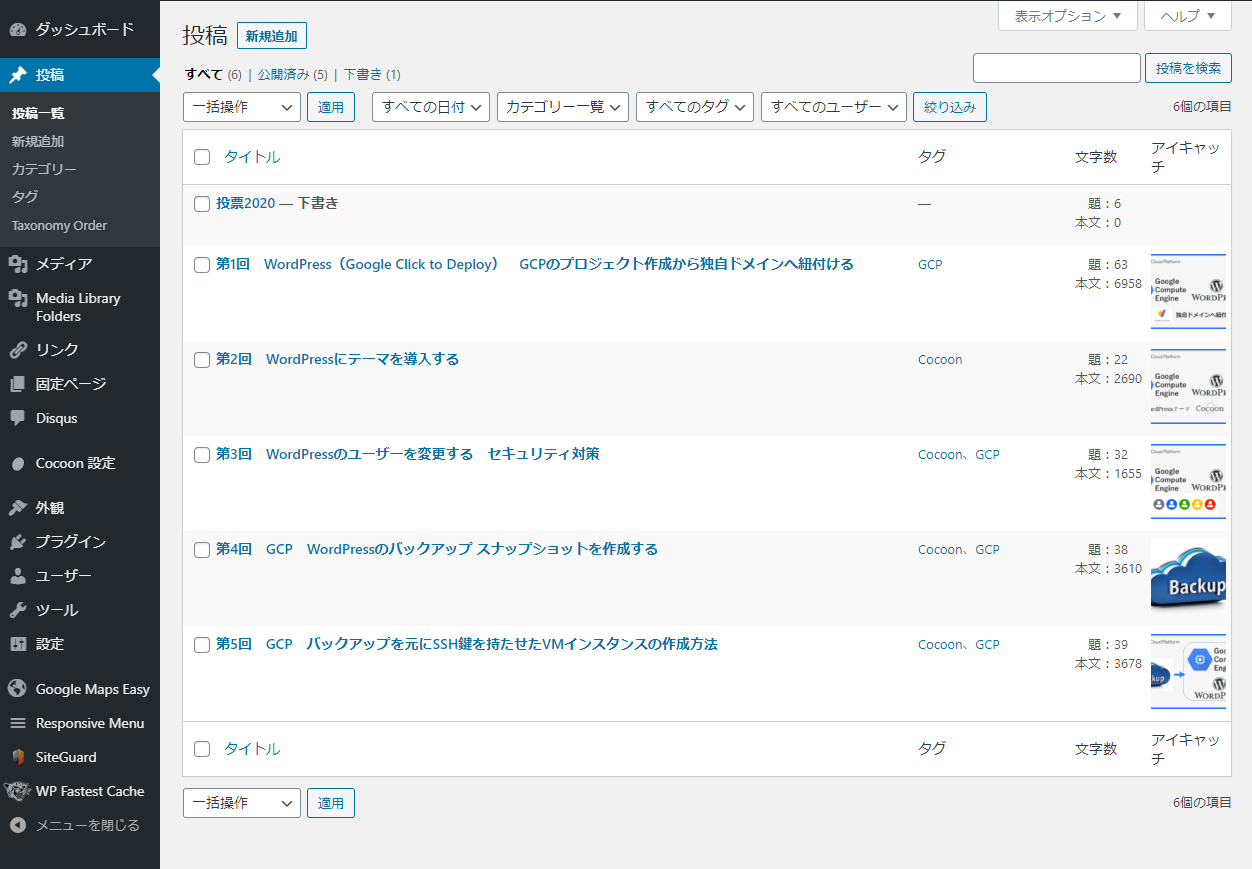
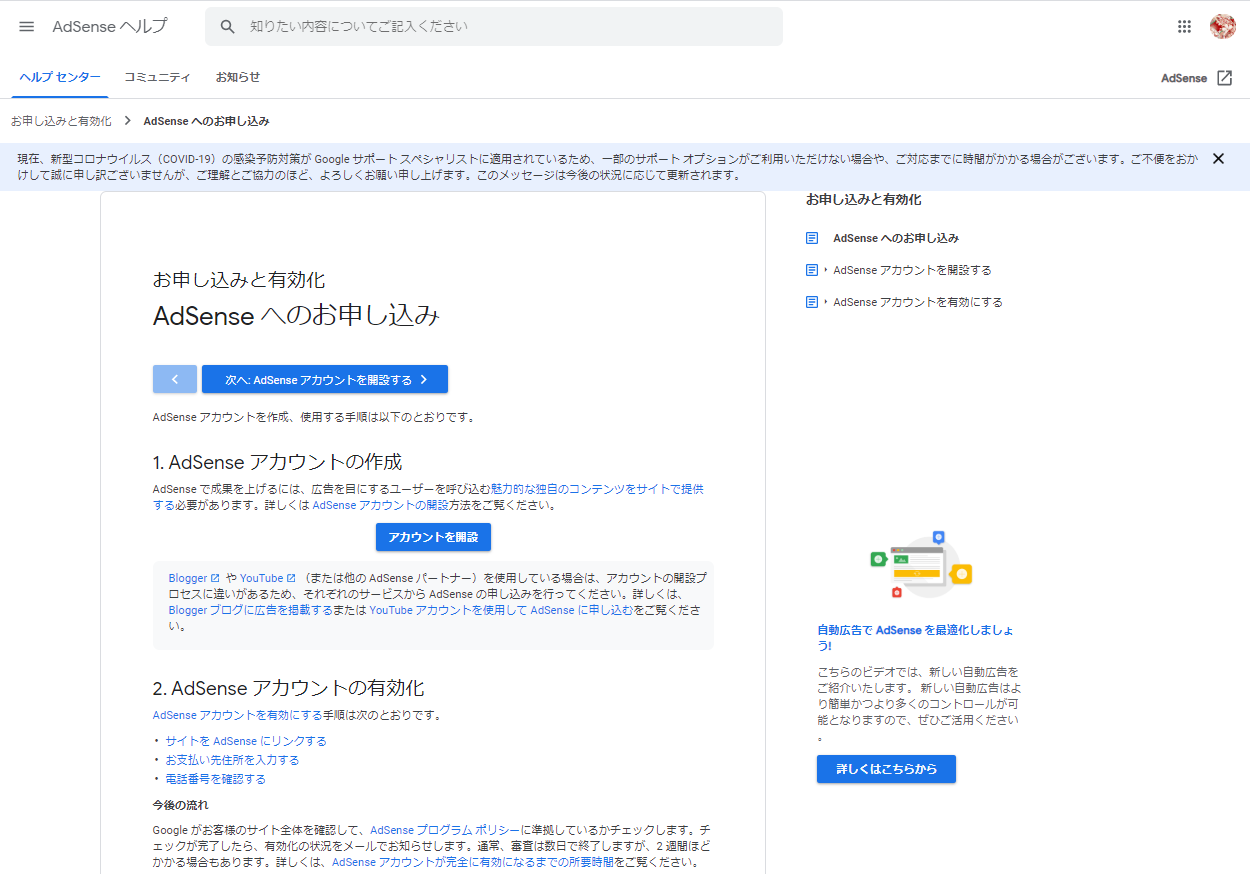

















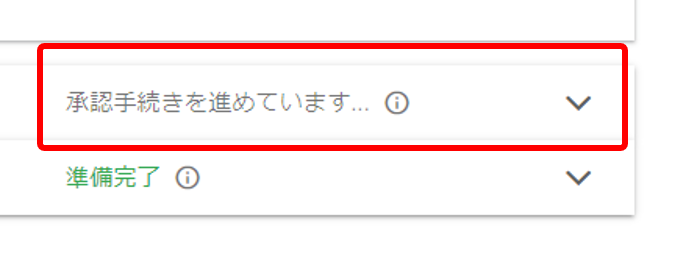
















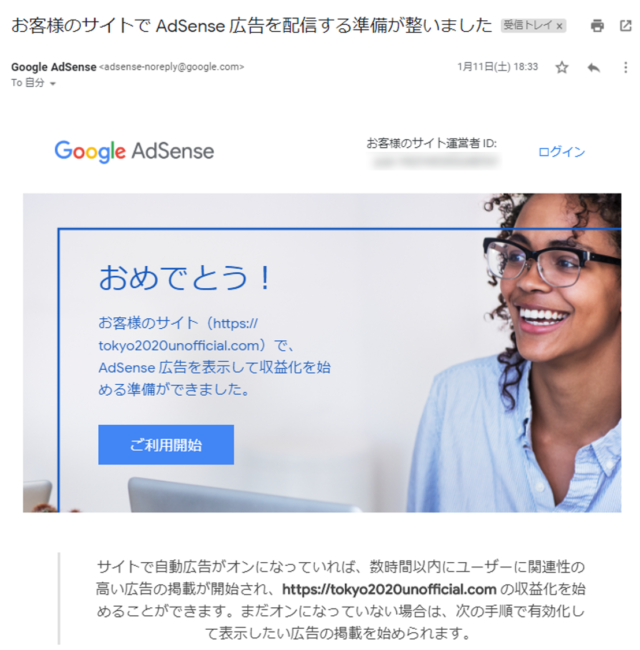
【コメント】 ※「メールアドレス不要」